导读只要上网,每天你都会到各种各种的资讯,今日小编也是到网上收集了一些与Win10提示Smartscreen筛选器已经阻止了下载如何处理相关的信息,那
只要上网,每天你都会到各种各种的资讯,今日小编也是到网上收集了一些与Win10提示Smartscreen筛选器已经阻止了下载如何处理相关的信息,那么下面分享给大家一起了解下吧。
很多时候,在我们使用浏览器下载软件的时候,总是会出现“Smartscreen筛选器已经阻止了下载”的提示,导致都没法将软件正常下载下来。那么,遇到这个问题我们该怎么解决呢?下面,我们就一起往下看看Win10提示“Smartscreen筛选器已经阻止了下载”的解决方法。

方法/步骤
1、打开控制面板,找到系统安全按钮,单击进入;
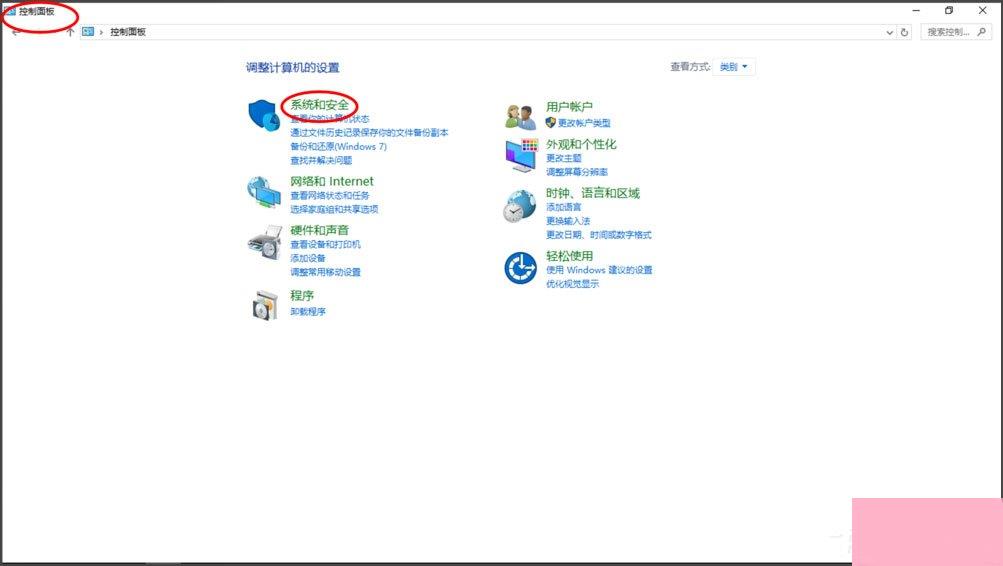
2、进入后,单击系统按钮;
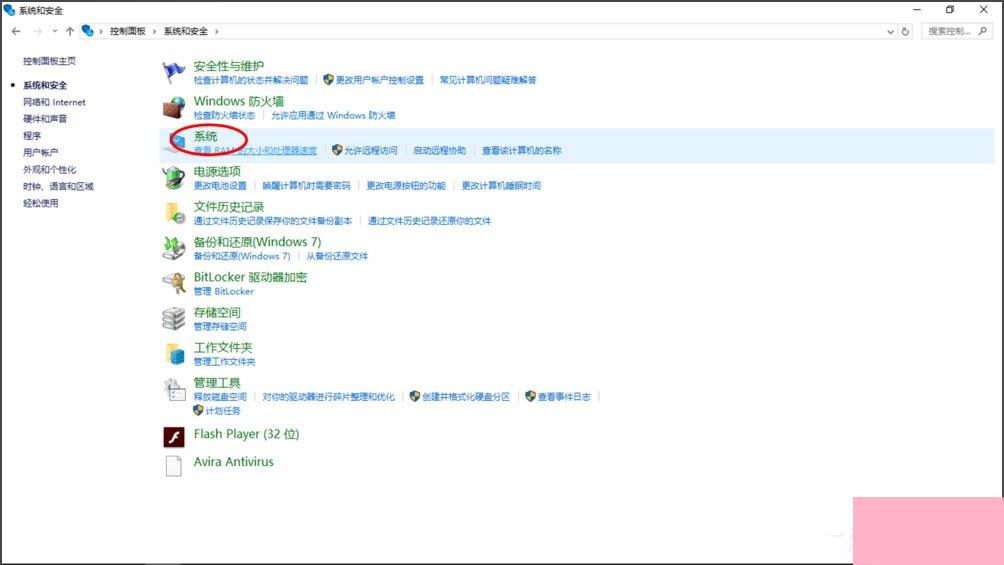
3、进入系统后,点击左下角的安全性与维护;
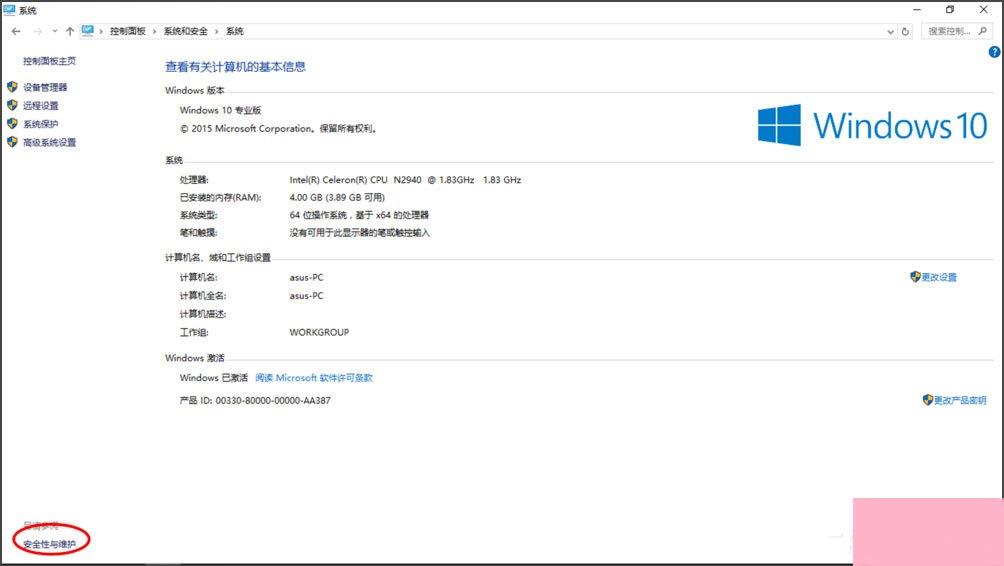
4、进入后,找到Smartscreen的按钮;
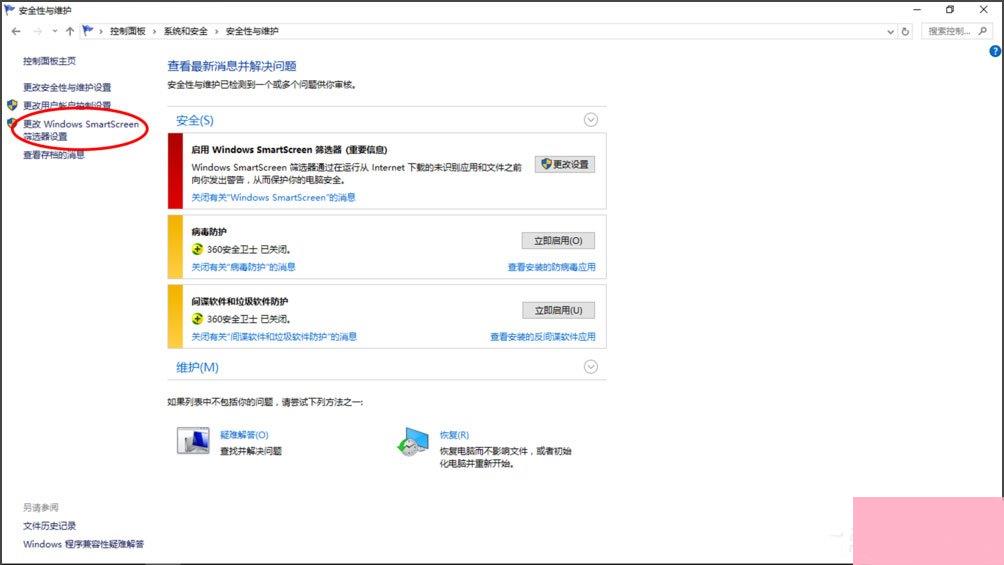
5、单击后,直接选择,不执行任何操作,单击确定即可;
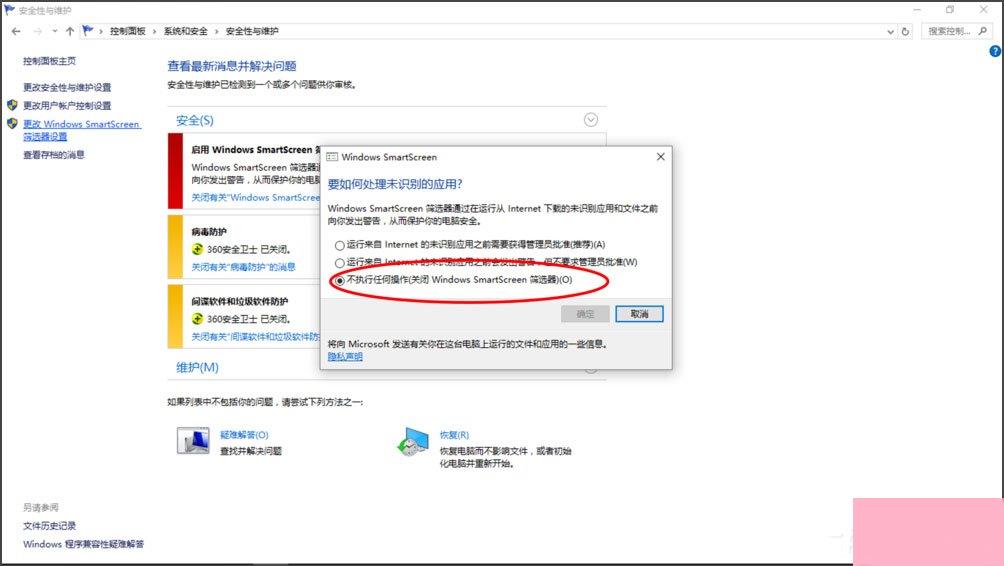
6、设置完成后,直接安装软件即可。
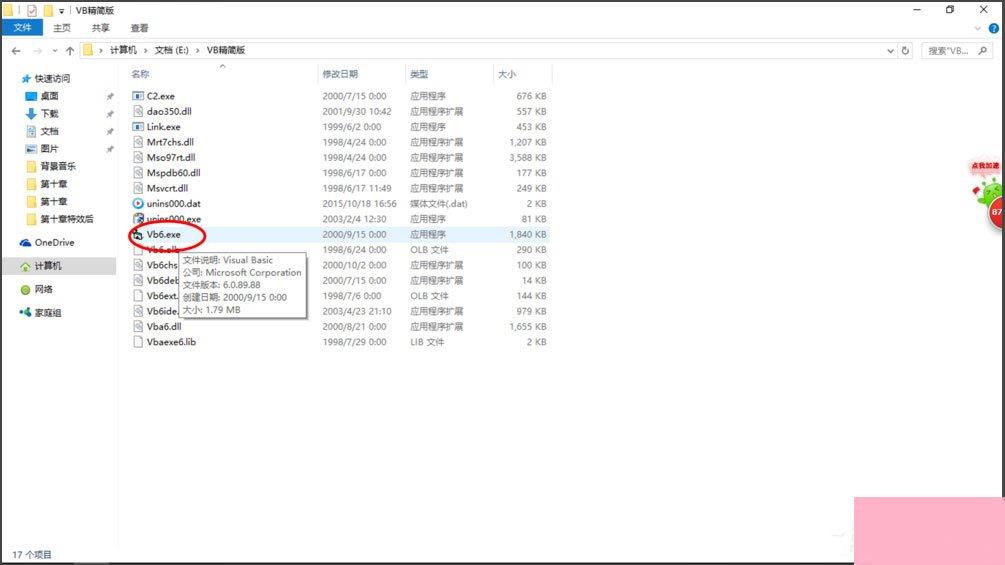
以上就是Win10提示“Smartscreen筛选器已经阻止了下载”的具体解决方法,按照以上方法进行操作后,相信再次使用浏览器下载软件的时候就不会再遭到阻止了。
通过上面的介绍,相信大家对于这个Win10提示Smartscreen筛选器已经阻止了下载如何处理也有了一定的了解了,希望小编精心整理的这篇内容能够解决你的困惑。